
Mac용 Pages에서 텍스트 하이라이트하기
사용자는 문서의 본문, 텍스트 상자 및 도형 안의 텍스트를 일시적으로 하이라이트할 수 있습니다. 이 기능은, 예를 들어 문서를 검토하면서 특정 부분에 메모를 추가하고 싶을 때에 유용합니다. 이러한 하이라이트는 프린트된 문서에서 볼 수 없습니다. 여러 사람이 문서를 작업 중인 경우, 각 사용자의 하이라이트가 고유 색상으로 표시됩니다.
팁: 최종 문서에서 하이라이트가 보이도록 하려면 텍스트에 배경 색상을 추가하십시오. 이런 종류의 하이라이트는 Pages 검토 도구에 포함되지 않습니다.
텍스트 하이라이트하기
하이라이트할 텍스트를 선택하십시오.
다음 중 하나를 수행하십시오.
키보드에서 Shift-Command-H를 누르십시오.
화면 상단의 메뉴에서 삽입 > 하이라이트를 선택하십시오. (Pages 도구 막대의 삽입 버튼에는 하이라이트 명령이 없습니다.)
문서 하단에 있는 검토 도구 막대에서 하이라이트를 클릭하십시오. 문서에서 주석, 하이라이트 또는 추적한 변경 내용이 있을 경우에만 검토 도구 막대가 표시됩니다.
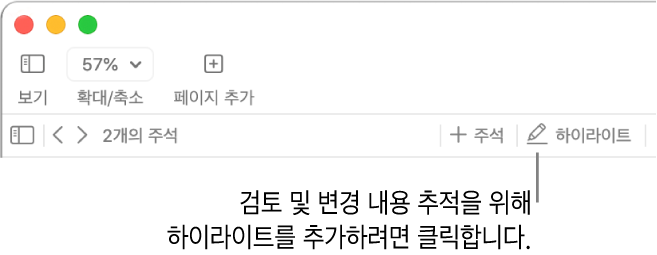
표 셀의 텍스트는 하이라이트할 수 없지만 셀에 조건 하이라이트를 추가하여 셀 값에 기반한 모양을 변경할 수 있습니다.
하이라이트된 텍스트에 주석 추가하기
포인터를 하이라이트된 텍스트 위로 이동하십시오.
‘주석을 추가합니다’를 클릭한 다음, 주석을 입력하십시오.
완료를 클릭하십시오.
또한 왼쪽의 주석 및 변경 내용 사이드바에서 하이라이트된 텍스트에 주석을 추가할 수 있습니다. 사이드바를 열려면 도구 막대에서 ![]() 을 클릭한 다음, 주석 패널 보기를 선택하십시오.
을 클릭한 다음, 주석 패널 보기를 선택하십시오.
하이라이트 제거하기
하이라이트된 텍스트 위로 포인터를 이동한 다음 삭제를 클릭하십시오.
삭제 버튼이 나타나지 않는 경우, 해당 하이라이트는 텍스트 뒤의 색상으로 추가된 것입니다. 색상을 제거하려면 배경 색상을 제거합니다.
텍스트의 모든 하이라이트 및 주석 삭제하기
본문 텍스트의 하이라이트와 주석을 빠르게 삭제할 수 있습니다.
하이라이트와 주석을 삭제하려는 텍스트를 선택하십시오.
문서 본문 텍스트 전체의 하이라이트와 주석을 삭제하려면 키보드에서 Command-A를 누르십시오.
화면 상단의 메뉴에서 편집 > 하이라이트 및 주석 제거를 선택하십시오.
텍스트 상자, 도형 및 표의 텍스트에 있는 하이라이트와 주석은 삭제되지 않습니다.
하이라이트 색상을 변경하는 방법을 알아보려면 저자 이름 및 주석 색상 설정하기를 참조하십시오.